win7屏幕分辨率怎么调,win7怎么设置屏幕分辨率
时间:2016-07-14 来源:互联网 浏览量:560
win7屏幕分辨率怎么调?一般都需要哪些步骤?用户说他的系统原本是win7 64原版镜像安装的,最近想给自己的电脑调整下分辨率,但是不清楚具体的设置方法,下面小编就跟大家说说win7怎么设置屏幕分辨率,想了解的用户可以看看。
win7屏幕分辨率怎么调:
1、首先打开我们装有win7系统的电脑桌面。

2、打开电脑桌面后,我们在电脑桌面任意空白处右键一下。

3、在电脑桌面任意空白处右键后,这时我们会看到一个弹出的下拉列表。

4、在弹出来的下拉表中,我们选择“屏幕分辨率”选项,点击并打开它。

5、打开屏幕分辨率选项后,进入到屏幕分辨率设置窗口。
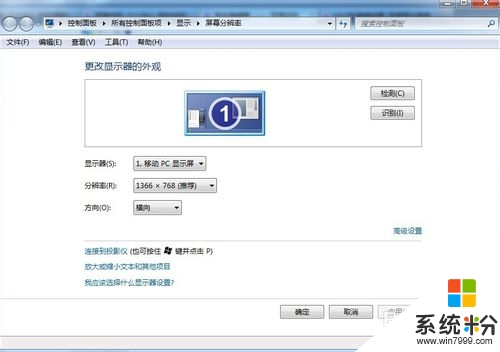
6、接着我们在屏幕分辨率设置窗口中找到“分辨率”这个选项,点击后面的框就可以进行设置了。
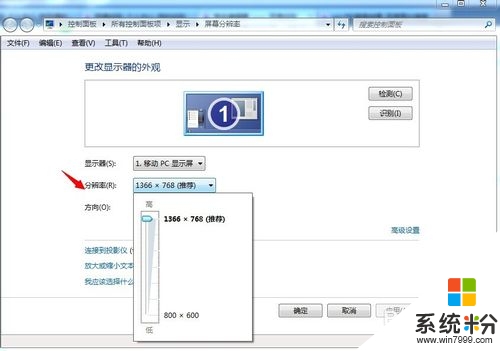
win7屏幕分辨率怎么调以上就是全部的内容,大家可以参考以上的方法来设置解决问题,还有其他的电脑系统下载使用问题的话,欢迎上系统粉官网查看解决的方法。
我要分享:
相关教程
- ·win7 32位系统屏幕分辨率怎么设置,win7系统调整屏幕分辨率的方法
- ·如何调高win7电脑屏幕分辨率 调高win7电脑屏幕分辨率的方法
- ·win7系统屏幕分辨率怎么调|win7电脑分辨率设置步骤
- ·win7怎么调整分辨率 win7系统屏幕分辨率设置方法
- ·WIN7如何更改屏幕分辨率和刷新率 WIN7更改屏幕分辨率和刷新率有哪些方法
- ·Win7安装版 分辨率怎么调?win7屏幕分辨率修改方法!
- ·win7系统电脑开机黑屏 Windows7开机黑屏怎么办
- ·win7系统无线网卡搜索不到无线网络 Win7电脑无线信号消失怎么办
- ·win7原版密钥 win7正版永久激活密钥激活步骤
- ·win7屏幕密码 Win7设置开机锁屏密码的方法
Win7系统教程推荐
- 1 win7原版密钥 win7正版永久激活密钥激活步骤
- 2 win7屏幕密码 Win7设置开机锁屏密码的方法
- 3 win7 文件共享设置 Win7如何局域网共享文件
- 4鼠标左键变右键右键无法使用window7怎么办 鼠标左键变右键解决方法
- 5win7电脑前置耳机没声音怎么设置 win7前面板耳机没声音处理方法
- 6win7如何建立共享文件 Win7如何共享文件到其他设备
- 7win7屏幕录制快捷键 Win7自带的屏幕录制功能怎么使用
- 8w7系统搜索不到蓝牙设备 电脑蓝牙搜索不到其他设备
- 9电脑桌面上没有我的电脑图标怎么办 win7桌面图标不见了怎么恢复
- 10win7怎么调出wifi连接 Win7连接WiFi失败怎么办
Win7系统热门教程
- 1 Win7系统怎么恢复误删文件 Win7系统恢复误删文件的方法
- 2 win7电脑安装Daemon Tools工具一直提示需要重启如何解决win7电脑安装Daemon Tools工具一直提示需要重启的解决方法
- 3 Win7系统中平板ipad如何连接到电脑中来 Win7系统中平板ipad连接到电脑中来的方法
- 4win7系统容易蓝屏死机怎么解决? win7系统容易蓝屏死机解决的方法有哪些?
- 5技术员联盟win7下载后怎么一键安装
- 6ahci模式怎么开启?win7系统开启ahci模式的操作方法!
- 7win7系统64位如何安装 64位win7系统安装的方法有哪些
- 8w7系统百度首页无法打开怎么回事|w7修复百度首页无法打开的方法
- 9Win7系统对电脑硬件配置的要求是什么
- 10深度技术win7系统关机时不弹出“等待后台程序关闭”提示框的方法有哪些
最新Win7教程
- 1 win7系统电脑开机黑屏 Windows7开机黑屏怎么办
- 2 win7系统无线网卡搜索不到无线网络 Win7电脑无线信号消失怎么办
- 3 win7原版密钥 win7正版永久激活密钥激活步骤
- 4win7屏幕密码 Win7设置开机锁屏密码的方法
- 5win7怎么硬盘分区 win7系统下如何对硬盘进行分区划分
- 6win7 文件共享设置 Win7如何局域网共享文件
- 7鼠标左键变右键右键无法使用window7怎么办 鼠标左键变右键解决方法
- 8windows7加密绿色 Windows7如何取消加密文件的绿色图标显示
- 9windows7操作特点 Windows 7的特点有哪些
- 10win7桌面东西都没有了 桌面文件丢失了怎么办
